2019/11/12
iOSとはどこが違う? iPadのために開発された『iPadOS』の機能や使い方を紹介
2019年9月、最新のiOSとなる「iOS 13」のリリースと同時に、iPadのために独自に開発された「iPadOS」がついにリリースされた。もともと、iPadはiOSを搭載してきたが、その名の通り、よりiPadに最適化した新しいOSとして生まれ変わったのだ。はたして、iPadOSとはどのようなものなのか? iOSとの違いは? その使い勝手を紹介する。
ホーム画面のデザインが一新。カスタマイズ可能なウィジェットが登場

iOSとの見た目の大きな違いは、画面上にウィジェットが表示されるようになったことだろう。ヘッドライン、天気、カレンダー、イベント、ヒントなどの情報をひと目で確認できる。ウィジェットはカスタマイズできるほか、非表示も選択可能。
天気や予定など、アプリをいちいち立ち上げなくても知りたい情報を確認できるのはとても便利だ。また、ウィジェットが帯状に配置されるぶん、アプリアイコンの表示間隔が狭くなるが、もともとiPadでは広い間隔で並んでいるため、不便さを感じることはない。
進化した画面分割。マルチタスクがより柔軟に
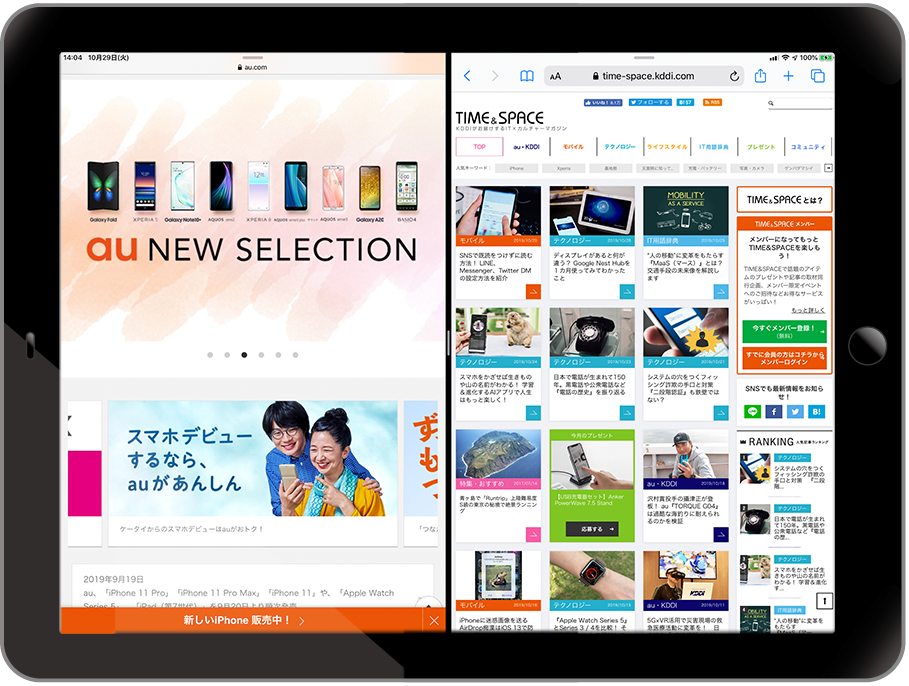
別々の2つのアプリを横に並べて同時表示できる「Slide Over」機能が進化し、同じアプリでも同時に2つ表示できるようになった。また、2画面表示の対応アプリも増えている。これにより、過去のメールを見ながらメッセージに返信するなど、同時並行で作業することが可能になった。
3本指の操作によるコントロールが可能に
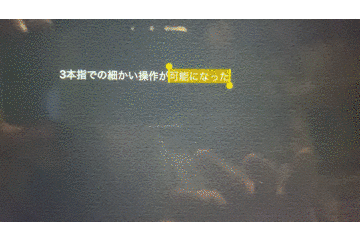
3本指の操作が可能になったことも大きな進化だ。
・3本指で「ピンチイン」:テキストのコピー
・3本指で「ピンチアウト」:テキストのペースト
・3本指で「左にスワイプ」:取り消し
キーボード使用時には従来通りショートカットを使ったほうが便利だが、画面上で直接、文字入力するときやApple Pencilの利用時に効果的だ。使いこなすにはやや慣れが必要だが、慣れてしまえば入力がグッとラクになる。
さらに、通常だと画面の半分近くを占有するキーボードを、iPhoneのキーボード程度のサイズに小さく表示する「フローティング」が可能になり、iPhoneと同じような感覚で片手入力することができるようになった。また、Apple Pencilの応答遅延が約半分になり、スムーズな書き心地になったことも、Apple Pencilユーザーにとってうれしい進化といえる。
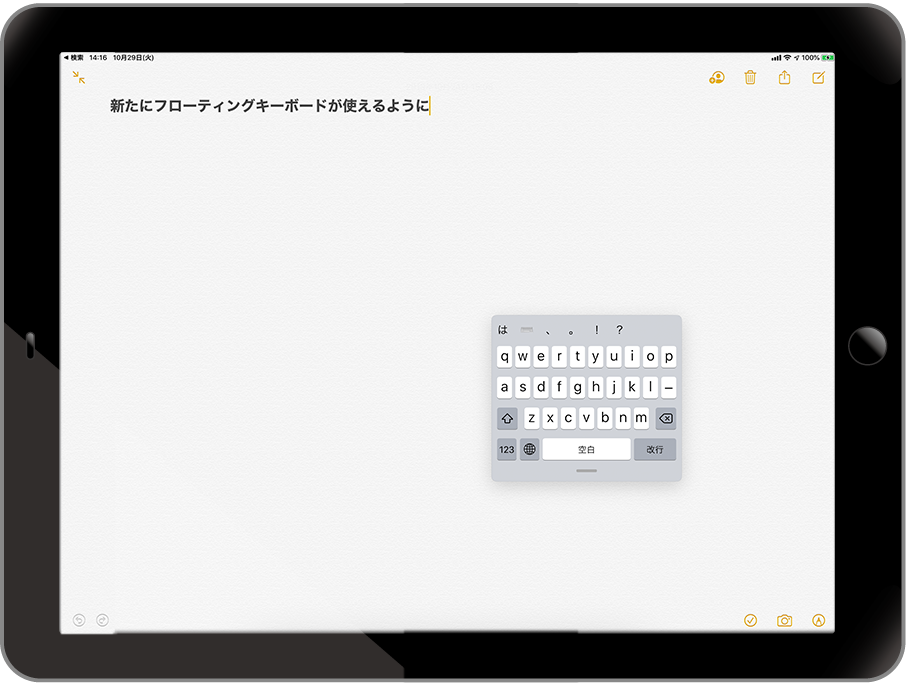
外部ツールやガジェットとの連携の強化に加え、サブディスプレイにもなる!
これまで、利用できる外部機器としてはApple PencilやSmart Keyboardくらいだったが、今回のiPadOSからは、マウスとトラックパッドなどの使用が可能になった。さらに、USBメモリやSDカードなど外付けドライブにも対応し、ストレージを拡張できるようにもなった。

そして極めつきは、2019年10月にリリースされた最新のmacOS「Catalina(カタリナ)」の新機能「Sidecar」を使うことで、iPadをMacBookのサブディスプレイとして利用できることだ。これが実に素晴らしく、12インチのノートPCとiPad Proの12インチの画面とを組み合わせることで、倍の広さを手に入れることができる。Macのメニューバーから簡単に接続でき、Wi-Fiでの接続ながら遅延は一切なく、快適そのものだ。会議などでプレゼンテーションを行うときなどにも重宝するだろう。
格段の進化を遂げ、生まれ変わったiPadOS
さらに、iPadOSのSafariではパソコンに近いデスクトップ表示が標準になるなど、細かなトピックは多岐にわたる。ビジネスユースで考えている人にとっては、iPadがPCに近づいたと感じるだろう。また、iPadをプライベートなどで使う人にしてみれば、“できることが広がった”と感じるはずだ。いずれにせよ、生まれ変わったiPad OSはiPadの可能性を大きく広げている。あらゆるユーザーにとって、歓迎すべき進化と言っていいだろう。
文:吉州正行

